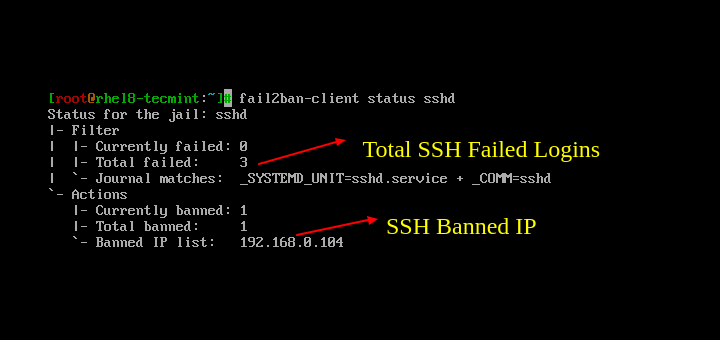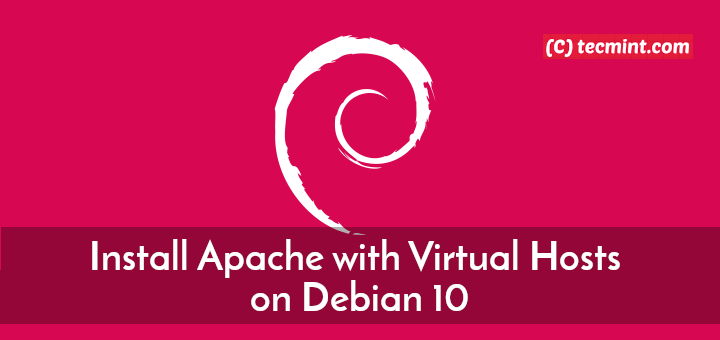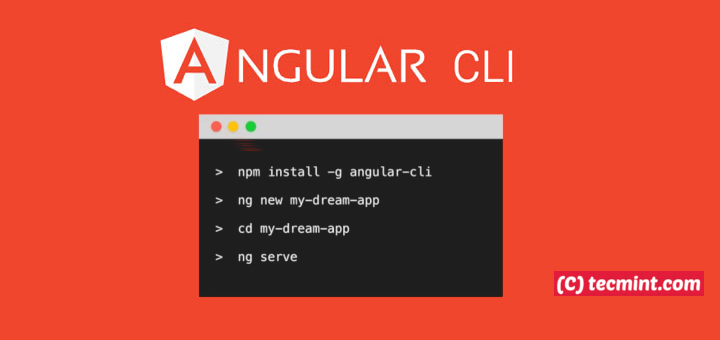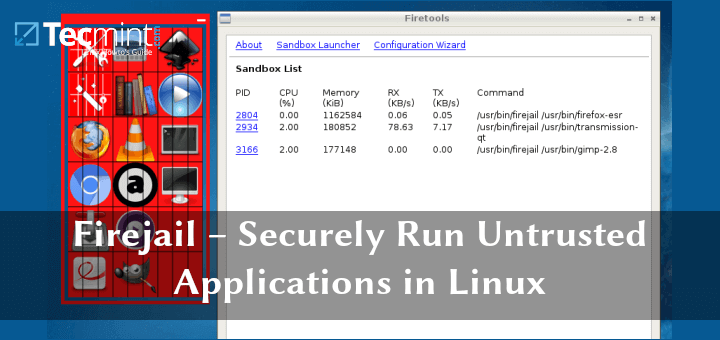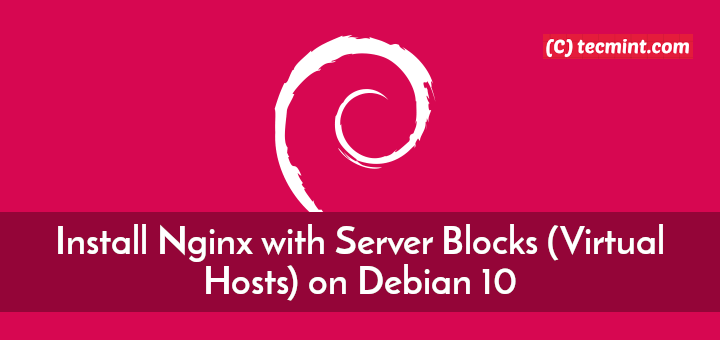Linuxbrew – Der Homebrew Package Manager für Linux
Der Funktionsumfang umfasst:
- Ermöglichen der Installation von Paketen in einem Home-Verzeichnis ohne Root-Zugriff.
- Unterstützt die Installation von Software von Drittanbietern (nicht in den nativen Distributionen enthalten).
- Unterstützt die Installation aktueller Versionen von Paketen, wenn die in den Distribution-Repositorys bereitgestellte Version alt ist.
- Zusätzlich, brauen ermöglicht es Ihnen, Pakete auf beiden zu verwalten Mac und Linux Maschinen.
In diesem Artikel zeigen wir Ihnen, wie Sie installieren und verwenden Linuxbrew Paketmanager auf einem Linux-System.
So installieren und verwenden Sie Linuxbrew unter Linux
Installieren Linuxbrew Auf Ihrer Linux-Distribution müssen Sie zunächst die folgenden Abhängigkeiten wie gezeigt installieren.
--------- On Debian/Ubuntu --------- $ sudo apt-get install build-essential curl file git --------- On Fedora 22+ --------- $ sudo dnf groupinstall 'Development Tools' && sudo dnf install curl file git --------- On CentOS/RHEL --------- $ sudo yum groupinstall 'Development Tools' && sudo yum install curl file git
Sobald die Abhängigkeiten installiert sind, können Sie das folgende Skript zur Installation verwenden Linuxbrew Paket in /home/linuxbrew/.linuxbrew (oder in Ihrem Home-Verzeichnis unter ~ / .linuxbrew) wie gezeigt.
$ sh -c "$(curl -fsSL https://raw.githubusercontent.com/Linuxbrew/install/master/install.sh)"
Als nächstes müssen Sie die Verzeichnisse hinzufügen /home/linuxbrew/.linuxbrew/bin (oder ~/.linuxbrew/bin) und /home/linuxbrew/.linuxbrew/sbin (oder ~ / .linuxbrew / sbin) zu Ihrem PATH und zu Ihrem Bash-Shell-Initialisierungsskript ~ / .bashrc wie gezeigt.
$ echo 'export PATH="/home/linuxbrew/.linuxbrew/bin:/home/linuxbrew/.linuxbrew/sbin/:$PATH"' >>~/.bashrc $ echo 'export MANPATH="/home/linuxbrew/.linuxbrew/share/man:$MANPATH"' >>~/.bashrc $ echo 'export INFOPATH="/home/linuxbrew/.linuxbrew/share/info:$INFOPATH"' >>~/.bashrc
Dann beziehen Sie die ~ / .bashrc Datei, damit die letzten Änderungen wirksam werden.
$ source ~/.bashrc
Sobald Sie erfolgreich eingerichtet haben Linuxbrew Auf Ihrem Computer können Sie ihn verwenden.
Zum Beispiel können Sie die installieren gcc Paket (oder Formel) mit dem folgenden Befehl. Beachten Sie einige der Meldungen in der Ausgabe. Es gibt einige nützliche Umgebungsvariablen, die Sie festlegen müssen, damit einige Formeln ordnungsgemäß funktionieren.
$ brew install gcc
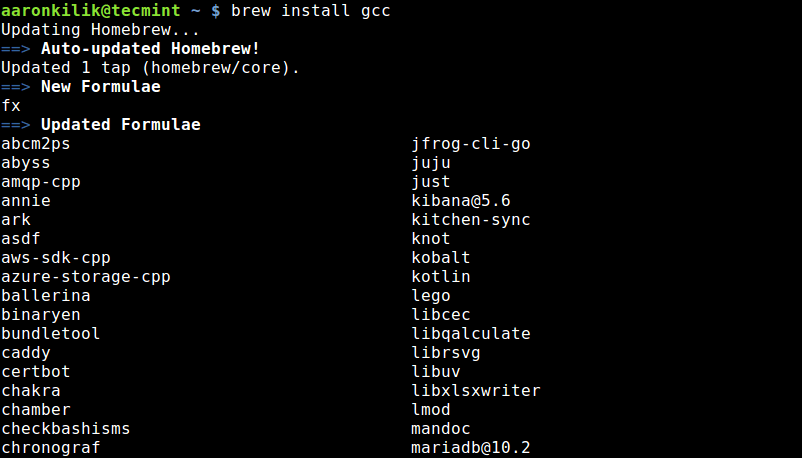
Führen Sie aus, um alle installierten Formeln aufzulisten.
$ brew list

Sie können eine Formel mit dem folgenden Befehl deinstallieren.
$ brew uninstall gcc
Sie können mit der folgenden Syntax nach Paketen suchen.
brew search #show all formulae OR $ brew search --desc#show a particular formulae
Aktualisieren LinuxbrewGeben Sie den folgenden Befehl ein, mit dem die neueste Version von Homebrew mit dem Befehlszeilentool git von GitHub heruntergeladen wird.
$ brew update
Geben Sie Folgendes ein, um mehr über die Verwendungsoptionen von Linuxbrew zu erfahren:
$ brew help OR $ man brew
So deinstallieren Sie Linuxbrew unter Linux
Wenn du nicht zu uns willst Linuxbrew Sie können es auch deinstallieren, indem Sie es ausführen.
$ /usr/bin/ruby -e "$(curl -fsSL https://raw.githubusercontent.com/Linuxbrew/install/master/uninstall)"
Linuxbrew Homepage:: http://linuxbrew.sh/.
Das war es fürs Erste! In diesem Artikel haben wir gezeigt, wie man installiert und verwendet Linuxbrew Paketmanager auf einem Linux-System. Sie können Fragen stellen oder uns Ihre Kommentare über das unten stehende Feedback-Formular senden.